¿Necesitas editar una imagen en formato JPG que te invitó un amigo pero no sabes que programas usar? ¿Te gustaría hacer correcciones a las fotos tomadas durante las últimas vacaciones y te gustaría saber si existe algún servicio online adecuado para trabajar con archivos JPG? O tal vez te gustaría hacerlo todo desde tu smartphone o tablet pero no sabes a qué aplicación acudir… ¡No te preocupes, puedo ayudarte!Me preguntas como? Pues sencillo: te invito a leer esta guía sobre cómo editar JPG.
De hecho, en las siguientes líneas iré a ilustrar las soluciones a todos los problemas que he enumerado antes, pero también a guiarte en la elección (y uso) de aquellas que, en mi opinión, representan las mejores herramientas disponibles actualmente. para editar JPG de forma sencilla. Además, también te daré algunos «consejos» sobre cómo puedes convertir archivos JPG a formato PDF y Word, es decir, imágenes con texto escrito a bolígrafo o en una computadora.
Verás, las soluciones gratuitas de las que hablaré más adelante poco tienen que envidiar al software de pago y a los servicios profesionales. Si está interesado en la capacidad de editar archivos JPG de manera profesional y sin costo, le diría que no pierda más tiempo precioso y se ponga a trabajar de inmediato. ¿Estas de acuerdo conmigo? Bueno, entonces ¡comencemos!
Cómo editar JPG en Windows
Empezaré enseguida contándote los programas gratuitos desarrollados para los sistemas operativos Windows. Al leer, notará que las soluciones aquí descritas están destinadas a responder a diferentes necesidades, desde modificaciones simples a modificaciones más complejas, o con herramientas más avanzadas, o modificaciones en serie de varias imágenes.
foto de ventanas
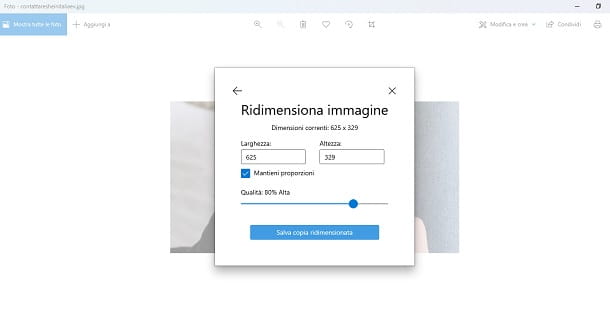
Si está utilizando una PC con Windows y desea editar archivos JPG, puede aprovechar la herramienta Fotos preinstalada.
Concretamente, la herramienta de la que te hablo está incluida en Windows 10 y Windows 11. Puede verificar inmediatamente la presencia del programa haciendo clic en el botón Inicio (el que tiene el símbolo de Windows ubicado en la barra de tareas) y escribiendo Fotos. El programa también debe ser el predeterminado cuando abre un archivo de imagen.
¿Has comprobado y el programa no está instalado? No se preocupe, puede volver a descargarlo desde Microsoft Store en esta página haciendo clic en el botón Obtener. La descarga es completamente gratuita, solo debes asegurarte de tener una cuenta de Microsoft.
Comience a usar Microsoft Photos de inmediato abriendo el archivo JPG que desea editar haciendo doble clic en él. Si no es así, significa que has cambiado el programa por defecto para este tipo de archivos, problema que puedes solucionar fácilmente siguiendo este procedimiento.
Una vez que la imagen está abierta, puede editar su archivo JPG haciendo clic en el elemento Editar y Crear de la barra de herramientas, luego puede elegir la herramienta de edición que le interesa, como recortar, cambiar el tamaño y filtrar.
Por ejemplo, para cambiar el tamaño de la imagen JPG, después de seleccionar la herramienta adecuada, se dibujan bordes alrededor de la imagen que puede mover para cambiar el tamaño con un clic prolongado sobre ellos y arrastrándolos. Actúe de manera similar para las otras herramientas de edición y cuando esté satisfecho con el resultado, haga clic en el botón Guardar. ¡Nada más sencillo!
GIMP (Windows/macOS/Linux)
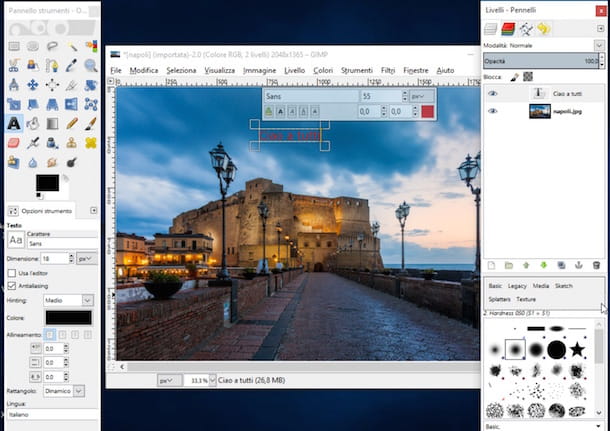
¿Buscas un programa más profesional y sofisticado que Microsoft Photos para editar archivos en formato JPG? Si es así, tengo un consejo diferente para ti: GIMP. ¿Nunca has oído hablar de él? ¡Extraño!En cualquier caso, no te preocupes, lo solucionaremos enseguida. Se trata de un programa gratuito y de código abierto que se acerca mucho al potencial del famoso Photoshop y que, por ello, es considerado por muchos como la mejor alternativa sin coste alguno al famoso programa de edición de fotografías puesto a disposición por Adobe.
GIMP se puede usar en Windows, macOS y Linux. Es un programa con numerosas herramientas avanzadas de edición de fotografías, para obtener resultados iguales a los que son capaces de devolver los programas de pago. Ver es creer.
Lo primero que debes hacer es descargar GIMP e instalarlo como te explico aquí. Una vez que tenga el programa, puede comenzar inmediatamente a editar archivos JPG iniciando GIMP. Una vez abierta la pantalla principal del programa, proceda presionando el elemento Abrir… del menú Archivo y elija la foto en JPG que desea editar en su dispositivo. De aquí en adelante, todo es cuestión de imaginación y propósitos de modificación: utilizando la Caja de herramientas a la derecha y el panel Niveles a la izquierda, puede comenzar a realizar cambios en su archivo.
Como las posibilidades de edición son prácticamente infinitas, te invito a seguir mi tutorial sobre cómo usar GIMP donde te proporciono explicaciones más detalladas sobre las principales herramientas. Por último, me gustaría señalar otro aspecto positivo de utilizar un programa gratuito tan completo: la posibilidad de instalar numerosos complementos igualmente gratuitos como pinceles adicionales. ¡Ver es creer!
XnConvert (Windows/macOS/Linux)
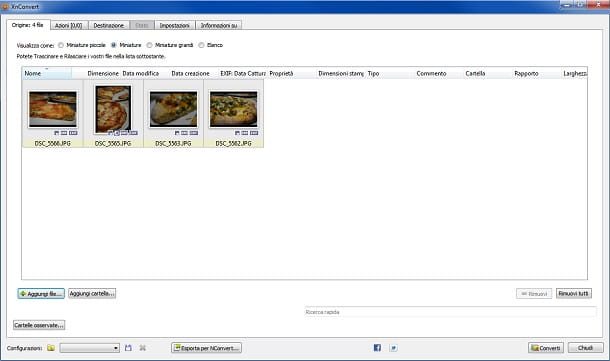
Ahora quiero hablarte de un programa para editar JPG por lotes, es decir, que te permite hacer cambios en varios archivos JPG al mismo tiempo. Una solución especialmente útil cuando los cambios a realizar son prácticamente los mismos para varias imágenes, evitando así repetir los mismos pasos varias veces.
¿Cómo puedes tener éxito en esto? Al descargar el programa XnConvert, gratuito para fines personales, que le permite convertir y aplicar varios cambios a las imágenes en modo por lotes. Puede obtenerlo conectándose a la página de descarga oficial y seleccionando la versión adecuada para su sistema operativo. Las versiones para Windows son Win 64 bit y Win 32 bit (a seleccionar según la versión del sistema operativo de tu PC), seguida por la de Mac denominada Mac DMG 64bit y las diferentes versiones para sistemas operativos Linux.
Por ejemplo, si está utilizando una PC con Windows, después de descargar el programa, haga clic en el archivo.exe obtenido dos veces consecutivas y siga las instrucciones en pantalla para completar la instalación. En resumen, presione el botón Sí, luego los botones Aceptar, Acepto los términos del acuerdo de licencia, luego el botón Siguiente cuatro veces y finalmente los botones Instalar y Finalizar.
Una vez hecho esto, puede abrir el programa (debería abrirse automáticamente después de la instalación) y proceder a editar las imágenes JPG haciendo clic en la pestaña Fuente ubicada en la parte superior, luego en el botón Agregar archivo, luego seleccione las fotos / imágenes para editar por haciendo clic en ellos desde la ventana de navegación.
Ahora cambie a la pestaña Acciones y luego haga clic en el botón Agregar acción> y seleccione el tipo de cambio que se realizará en todas las imágenes cargadas anteriormente. Por ejemplo, puede cambiar el tamaño de varias imágenes siguiendo el menú Imagen> Cambiar tamaño, luego ajuste la configuración de resolución y aplique la acción haciendo clic en el botón Convertir en la parte inferior derecha.
Solo recuerde configurar la carpeta de destino desde la pestaña Destino para guardar el resultado. Puede hacer esto haciendo clic en el botón con el símbolo […] para elegir la ruta para guardar los resultados.
Otras soluciones para editar JPG en Windows

Después de probar las soluciones de las que te hablé en los capítulos anteriores, ¿sigues pensando que quieres profundizar tus conocimientos sobre soluciones para editar JPG? No se preocupe, es completamente legítimo querer explorar más recursos y sus respectivas fortalezas. Precisamente por eso, aquí he recopilado una lista de otros buenos programas adecuados para editar archivos JPG. También en este caso te invito a que los pruebes!
- IrfanView: es un visor de imágenes muy liviano que también incluye funciones básicas de edición, incluso para operar en secuencia en múltiples archivos. Más información aquí.
- PhotoFiltre – un excelente programa que te permite editar fotos e imágenes de una manera muy práctica e intuitiva. Es gratuito e incluye toda una serie de filtros y herramientas gracias a los cuales podrás editar y corregir fotografías digitales en todos los formatos principales, incluido JPG. El programa es específico para sistemas operativos Windows.
Cómo editar JPG en Mac
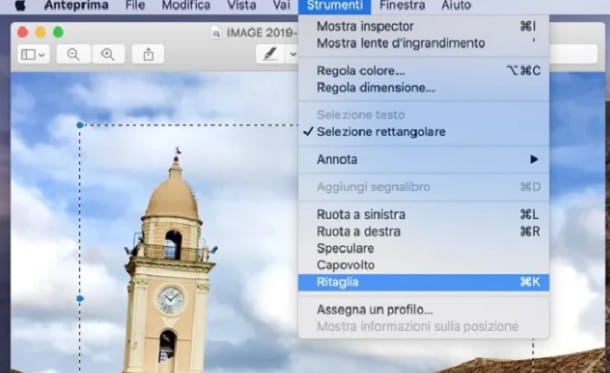
¿Está buscando soluciones sobre cómo editar JPG en Mac? Bueno, en este capítulo he recopilado varias soluciones que pueden ser para ti.
En primer lugar, creo que es justo hablaros de la Preview de Apple. Puede encontrarlo preinstalado en su Mac como la aplicación predeterminada de los sistemas operativos macOS para abrir todos los archivos de imagen compatibles (y más).
Si tiene la intención de usar la Vista previa, vaya a la ruta con la imagen o foto en formato JPG que desea modificar y ábrala haciendo doble clic (o bien, haga clic con el botón derecho y elija Abrir con> Vista previa). Desde la pantalla del programa, haga clic en el botón Mostrar barra de herramientas de edición y seleccione la herramienta de edición que necesita entre las disponibles.
La vista previa también le permite realizar algunos cambios, como cambiar el tamaño, en varias imágenes al mismo tiempo. Después de abrirlos, use la barra lateral para seleccionar los archivos JPG para editar y luego elija la acción entre las disponibles en el menú Herramientas. Para abrir varias imágenes en la misma ventana, puede actuar desde el menú Preferencias, desde el cual debe hacer clic en el elemento Imágenes y configurar la acción Abrir todos los archivos en una ventana correspondiente al elemento Al abrir archivos. Eso es todo, ¡solo queda comenzar con los cambios!
Otras soluciones en las que puedes confiar son las que ya te he comentado en el capítulo dedicado a los sistemas operativos Windows. Me refiero a la posibilidad de instalar y utilizar GIMP, la alternativa gratuita más conocida al famoso Photoshop, para abrir y editar tus imágenes en formato JPG de mil formas distintas (desde pinceles, cambios de perspectiva y rotación, hasta filtros y alteración de luces y colores). Para saber cómo descargar e instalar GIMP en Mac, consulte mi guía específica.
También te recomiendo que pruebes XnConverter para editar varias imágenes JPG al mismo tiempo desde Mac. En este caso, el procedimiento de uso sigue siendo el mismo que te comenté anteriormente.
Cómo editar JPG en línea
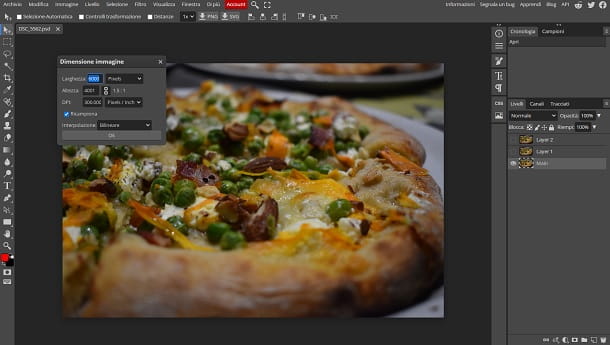
Ha llegado el momento de hablaros de una solución especialmente interesante para la edición online de imágenes JPG que no requiere ninguna descarga ni instalación, ya que funciona como un navegador web.
Me refiero a Photopea, una muy buena herramienta de edición de imágenes en línea, completa con innumerables funciones de edición. Se puede utilizar de forma gratuita, sin registro y está completamente traducido al italiano (su interfaz se parece mucho a la de Photoshop, aunque con muchas menos funciones). Incluye banners mínimamente invasivos, que se pueden eliminar con una suscripción paga.
Para usar el servicio, conéctese a la página principal que informé anteriormente, luego presione el botón Abrir desde la computadora y cargue la foto / imagen en formato JPG que desea modificar. A continuación, puede utilizar inmediatamente todas las herramientas de edición disponibles: pinceles, caracteres de texto, sellos y herramientas de corte, selección y perspectiva. Además de estas herramientas ubicadas en el lado izquierdo de la interfaz, en el lado derecho encontrarás la barra con la gestión de los diferentes pinceles, las capas de la imagen/imágenes en las que estás trabajando y el historial de los cambios realizados.
En cambio, la parte superior de la interfaz ofrece la barra de menú con las pestañas Ventana, Imagen y Filtro que, a su vez, contienen más configuraciones.
Finalmente, le recuerdo que puede guardar el resultado usando el menú Archivo> Exportar como, luego seleccione el formato (puede mantener el JPG o cambiarlo usando el menú de formato apropiado), ajuste las opciones de exportación adicionales y finalice presionando el botón Botón Guardar.
Si Photopea no es de su agrado y le gustaría explorar otros servicios web, puede consultar mi guía sobre cómo editar fotos en línea o consultar mi descripción general de los sitios de edición de fotos.
Aplicación para editar JPG
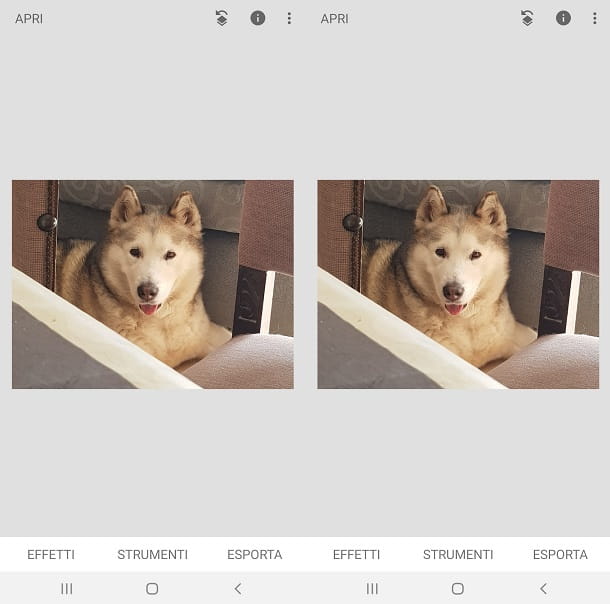
Otra posibilidad que tienes para editar fotos e imágenes en JPG es utilizar una aplicación especial para dispositivos móviles con sistema operativo Android o iOS/iPadOS.
Evidentemente, aplicaciones de edición de imágenes no faltan, de hecho quizás son demasiadas y creo que conviene referirse directamente a las que más notoriamente se consideran de excelente calidad.
A la luz de estas consideraciones, mi consejo es recurrir a la aplicación gratuita de Google llamada Snapseed, disponible en Google Play Store, tiendas alternativas para Android y en iPhone y iPad App Store.
Snapseed le permite editar una gran cantidad de formatos de imagen (incluido JPG) utilizando una variedad de herramientas y funciones de edición y edición de fotos. Para usar Snapseed después de descargarlo e instalarlo con el procedimiento típico, ábralo y, desde la pantalla principal, presione en cualquier lugar para abrir el menú de navegación desde el cual seleccionar el archivo JPG almacenado en su dispositivo (otorgue los permisos necesarios).
En este punto, puede continuar con los cambios presionando en los menús en la parte inferior para abrir la pantalla con las herramientas disponibles. Después de presionar en la herramienta específica, puede realizar cambios en la imagen actuando directamente sobre ella con toques. Los menús de herramientas de edición son EFECTOS y HERRAMIENTAS, mientras que desde el menú EXPORTAR puedes guardar y compartir la imagen editada. Si te equivocas, puedes pulsar sobre el primer símbolo de la parte superior derecha para volver atrás o cancelar un cambio.
Este editor de imágenes de la marca Google es realmente completo y su uso merece ser explorado leyendo mi guía sobre cómo usar Snapseed. Sin embargo, es posible que Snapseed no sea del todo de su agrado, entonces, ¿qué hacer? Pues nada más sencillo: consulta mi artículo sobre apps para retocar fotos donde te ofrezco un resumen de las apps más adecuadas para editar imágenes (también en formato JPG).
Cómo editar JPG a PDF
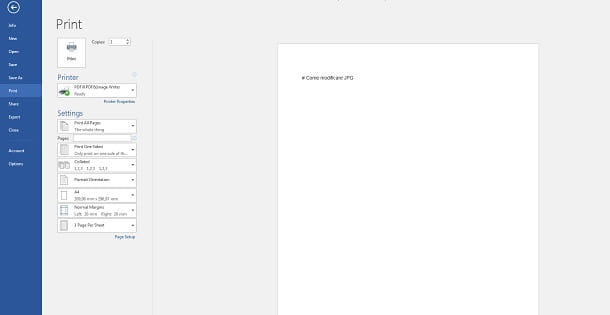
Al tener imágenes en formato JPG, si quieres puedes modificarlas convirtiendo su formato a PDF con suma facilidad. La herramienta que necesitas en este caso es una impresora virtual PDF, que es un software que te permite imprimir contenido digital en archivo, con los mismos pasos y funciones que para imprimir en papel.
Las impresoras virtuales están incluidas en los sistemas operativos modernos, tanto en PC como en teléfonos inteligentes y tabletas. Para obtener más detalles, lea mi guía sobre cómo editar JPG a PDF.
Cómo editar JPG en Word
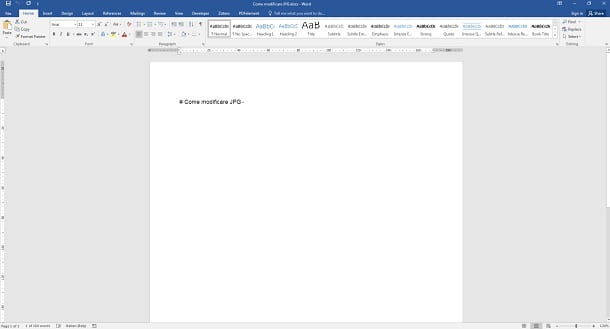
¿Sabías que también puedes convertir tus imágenes JPG a formato Word? ¿Cómo se dice? ¿Estás buscando solo eso? Bueno, entonces me alegra decirte que esta posibilidad es concreta, siempre y cuando utilices el software adecuado para tal fin.
En particular, si, por ejemplo, desea convertir una foto que contiene texto, primero debe tener un programa de OCR capaz de convertir caracteres de texto de imagen a formato de texto, por lo tanto, también utilizable en Microsoft Word.
